Mundarija
Shartli formatlash ikkita excel varaqlarini qiyoslash va dublikatlarni tezda ajratib ko'rsatish uchun ishlatiladi. Muayyan mezonlarga javob berish uchun Excelning ushbu kuchli xususiyati hujayraga formatlashni qo'llashga yordam beradi. Ammo bu formatlash ikkita varaq bir xil Excel ish kitobida bo'lsa ishlaydi. Aks holda, biz undan foydalana olmaymiz.
Amaliy ish kitobini yuklab oling
Mana bu mashq kitobi.
Ikki varaqni solishtiring. Duplicates.xlsx
4 Ikkita Excel varaqlarini takrorlash uchun solishtirishning tezkor usullari
1. Bitta ish kitobini ikki xil varaq bilan yonma-yon ko‘rish orqali solishtiring
Bizda ikkita varaqli Excel ish kitobi borligini ko‘rib chiqaylik. Bu erda biz ularni yonma-yon ko'rishda solishtiramiz.
Mana Vaqsh1 .

Mana esa 2-varaq .

Ularni yonma-yon ko'rish uchun keling-
- Ish kitobini oching va Ko'rish -ga teging. . Yangi oyna -ni bosing. Xuddi shu ish kitobi ikkita oynada ochiladi.

- Endi yana Koʻrish tugmasini bosing. Hammasini tartibga solish -ni bosing va Vertikal -ni tanlang va Ok -ni bosing.
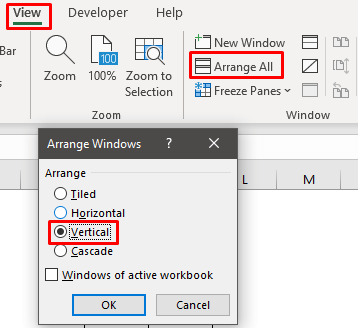
- Varaqlar yonma-yon paydo bo'ladi va biz boshlashimiz mumkin.
2. Ikki nusxadagi Excel varaqlarini solishtiring va shartli formatlash bilan ma'lumotlarni ajratib ko'rsatish
Bizda ikkita varaq borligini ko'rib chiqaylik va endi biz dublikatni topish uchun Shartli formatlash dan foydalanamiz.qiymatlar.
1-QADAM:
- Avval biz 1-varaqdagi ma'lumotlarni tanlang.
- Keyin Bosh sahifa yorlig'iga o'ting va Shartli formatlash -ga teging.
- Endi Yangi qoida -ni tanlang.

2-QADAM:
- Yangi Formatlash qoidasi ichida koʻrsatilgan qoida turini tanlang.
- Endi qoida tavsifi oynasida COUNTIF Function ,
=COUNTIF(Sheet2!$C$5:$C$11,C5) ♦ DIQQAT: Bu funktsiya ikkita mezonga ega. Diapazon uchun ikkinchi varaqga o'ting. Bu erda biz ko'rayotgan joydan barcha ma'lumotlarni tanlang va uni mutlaq qilish uchun F4 tugmasini bosing. Endi vergul qo'ying va mezonlarni belgilang. Buning uchun biz birinchi varaqga o'tamiz va katakchani tanlaymiz.
- Format tugmasini bosing.

3-QADAM:
- Format bo'limida To'ldirish rangini tanlang va OK tugmasini bosing.

- Yana OK tugmasini bosing.

- Endi yakuniy natija shu yerda va biz takrorlangan qiymatlar ajratib koʻrsatilganligini koʻrishimiz mumkin.
Bu yerda Vraq1 ,

va Varaq2 ,

3. Boshqa varaqda ko'proq takroriy qiymatlarni qidiring va Excelda ajratib ko'rsatish
Agar boshqa varaqda ikkitadan ortiq dublikat bo'lsa, ularni ajratib ko'rsatishimiz mumkin. Buning uchun
1-QADAM:
- Avval hujayrani tanlang va Uy yorlig'iga o'ting.
- Shartli formatlash -ni bosing va Boshqarish-ni tanlang.Qoida .
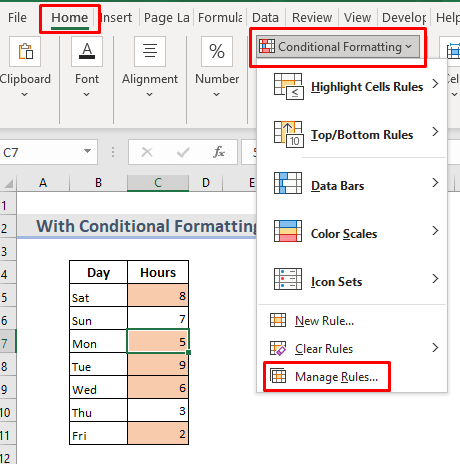
2-QADAM:
- Qoidalar panelini tanlang va tugmasini bosing Qoidalarni takrorlash .

- Yangi Qoidalar paneli paydo bo'ldi. Uni tanlang va Qoidani tahrirlash -ni bosing.
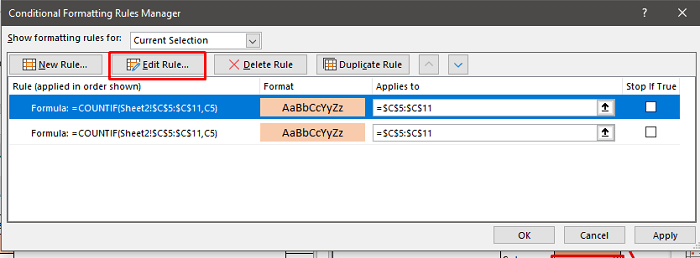
- Endi formula bilan ' >1 ' ni qo'shing .
- Format -dan To'ldirish rangini tanlang va OK tugmasini bosing.
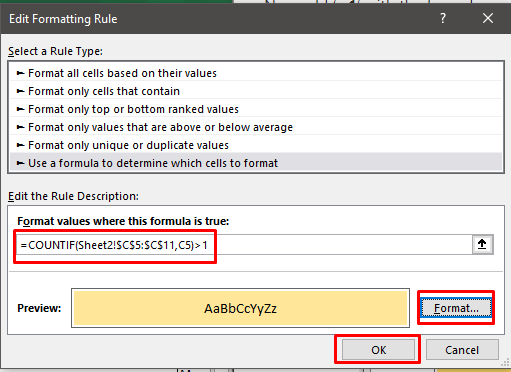
- Yana OK tugmasini bosing. Boshqa varaqdagi takroriy qiymatlar ta'kidlangan.
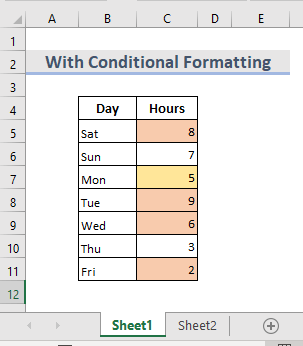
4. Takrorlashlarni solishtirish uchun bir nechta ishchi varaqlarda Excel VLOOKUP dan foydalanish
Biz turli ish varaqlaridagi mosliklarni topish uchun VLOOKUP formulasidan foydalanishimiz mumkin. Aytaylik, bizda ikkita ish varag'i bor. Biz ikkinchi varaqdagi aniq mosliklarni topamiz va birinchisida ko'rsatish uchun kerakli ma'lumotlarni chiqaramiz. Mana Vaq3 ,
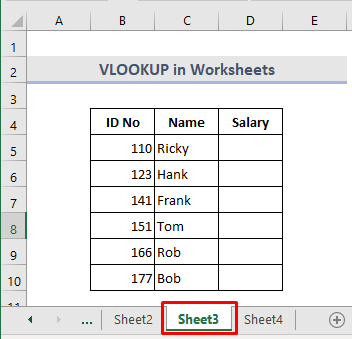
va Varaq4 ,
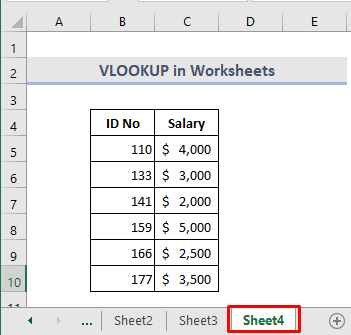
- Yacheykani tanlang
- Formulani yozing:
=VLOOKUP(B5,Sheet4!B5:C10,2,FALSE)
- Enter tugmasini bosing .

- Kerakli natija 1-varaqda ko'rsatilgan.
- Endi keyingi qiymatlarni ko'rish uchun kursorni pastga tushiring. .
- Bu yerda #N/A Xato hech qanday moslik topilmagani uchun koʻrsatiladi.
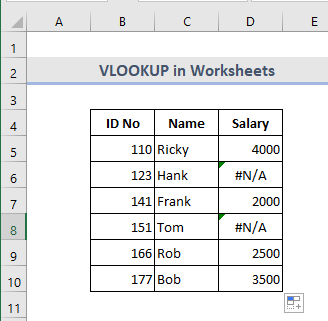
- Ushbu xatolikka yo'l qo'ymaslik uchun biz IFERROR Function -dan foydalanamiz.
- Yacheykani tanlang va formulani yozing:
=IFERROR(VLOOKUP(B5,Sheet4!B5:C10,2,FALSE),"Not Available") 
- Enter tugmasini bosing va kursorni pastga tushiring.
- Agar shaxsiylashtirilgan so'zlar ko'rsatiladi, agar2-varaqda hech qanday moslik topilmadi.
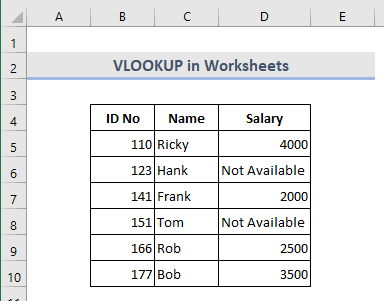
Xulosa
Ushbu usullardan foydalanib, ikkitasini osongina solishtirish mumkin takroriy qiymatlar uchun Excel varaqlari. Amaliy ish kitobi qo'shilgan. Davom eting va sinab ko'ring. Hech narsa soʻrashingiz yoki yangi usullarni taklif qilishingiz mumkin.

